Ako vytvoriť memoji Santa Clausa na iPhone

Ak chcete vytvoriť memoji Santa Clausa na iPhone, používatelia môžu k memoji pridať čiapku Santa Claus pomocou dostupných prispôsobení.

Ak chcete vytvoriť memoji Santa Clausa na iPhone, používatelia môžu k memoji pridať čiapku Santa Claus pomocou dostupných prispôsobení. Keď sú k memoji pridané čiapky Santa, môžete ich poslať v správach ako nálepky na použitie. Nižšie uvedený článok vás prevedie vytvorením memoji Santa Clausa na iPhone mnohými rôznymi spôsobmi.
Pokyny na vytvorenie memoji Santa Clausa na iPhone
Krok 1:
Otvoríme správu a potom klikneme na ikonu plus . Potom kliknutím na Viac rozbaľte ďalšie možnosti. V zobrazenom zozname klikneme na položku Memoji .

Krok 2:
Zobrazuje existujúce memoji v iPhone. Klikneme na memoji, ktorý chcete použiť , potom kliknite na trojbodkovú ikonu v memoji a výberom položky Upraviť upravte alebo kliknutím na položku Duplikovať duplikujte tento memoji bez straty starého memoji.

Krok 3:
V rozhraní na úpravu memoji kliknite na prvok Pokrývky hlavy . Ďalej v časti Hlavná vyberte červenú , potom sa posuňte nadol a vyberte Mikulášov klobúk . Po úprave stlačením tlačidla Hotovo uložte toto memoji Santa.
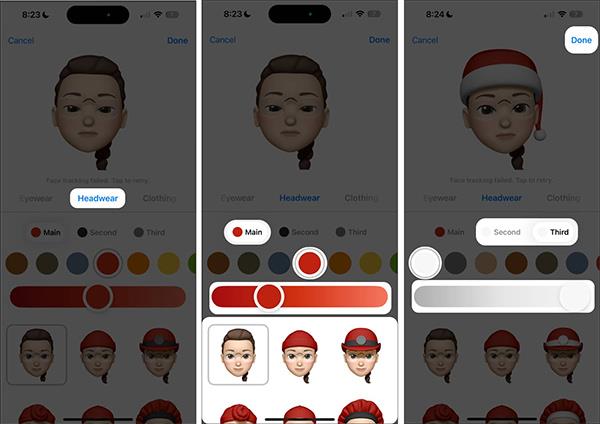
Krok 4:
Vráťte sa do rozhrania správ, stlačte znamienko plus a vyberte Nálepka . Teraz uvidíte Santa memoji na použitie . Do správy si vyberiete nálepku s mikulášskou čiapkou, ktorú chcete poslať a hotovo.
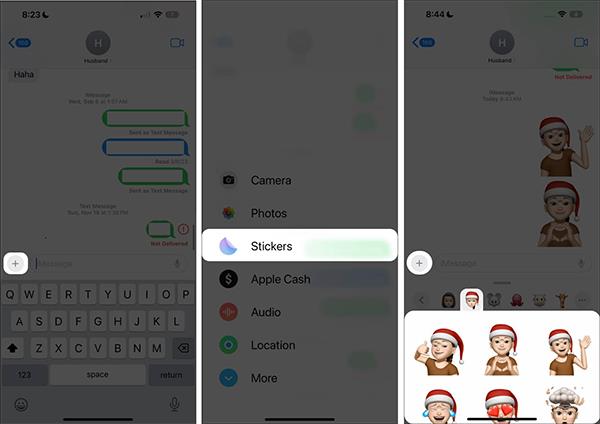
Krok 5:
Okrem toho si môžete vytvoriť aj memoji Santa Clausa. Vytvoríte nové memoji a ozdobíte si hlavu, vlasy a bradu, aby ste vyzerali ako Santa Claus.
Vytvoríme nový memoji a potom navrhneme detaily ako Santa Claus.
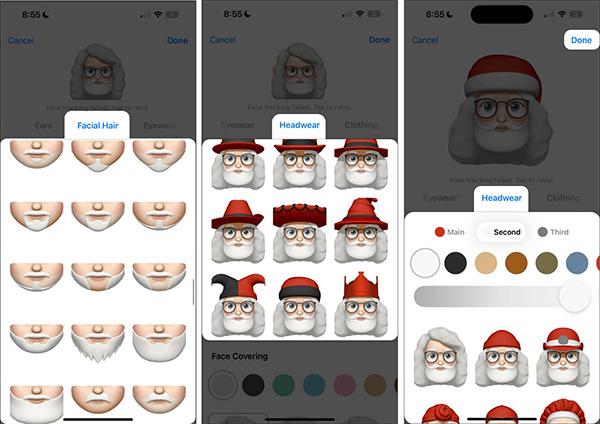
Kontrola zvuku je malá, ale celkom užitočná funkcia na telefónoch iPhone.
Aplikácia Fotky na iPhone má funkciu spomienok, ktorá vytvára zbierky fotografií a videí s hudbou ako vo filme.
Apple Music sa od svojho prvého uvedenia na trh v roku 2015 mimoriadne rozrástol. K dnešnému dňu je po Spotify druhou najväčšou platenou platformou na streamovanie hudby na svete. Okrem hudobných albumov je Apple Music domovom aj tisícok hudobných videí, 24/7 rádií a mnohých ďalších služieb.
Ak chcete vo svojich videách hudbu na pozadí, alebo konkrétnejšie, nahrajte prehrávanú skladbu ako hudbu na pozadí videa, existuje veľmi jednoduché riešenie.
Hoci iPhone obsahuje vstavanú aplikáciu Počasie, niekedy neposkytuje dostatočne podrobné údaje. Ak chcete niečo pridať, v App Store je veľa možností.
Okrem zdieľania fotografií z albumov môžu používatelia pridávať fotografie do zdieľaných albumov na iPhone. Fotografie môžete automaticky pridávať do zdieľaných albumov bez toho, aby ste museli znova pracovať s albumom.
Existujú dva rýchlejšie a jednoduchšie spôsoby, ako nastaviť odpočítavanie/časovač na vašom zariadení Apple.
App Store obsahuje tisíce skvelých aplikácií, ktoré ste ešte nevyskúšali. Mainstreamové hľadané výrazy nemusia byť užitočné, ak chcete objavovať jedinečné aplikácie a púšťať sa do nekonečného rolovania s náhodnými kľúčovými slovami nie je žiadna sranda.
Blur Video je aplikácia, ktorá rozmazáva scény alebo akýkoľvek obsah, ktorý chcete na svojom telefóne, aby nám pomohla získať obraz, ktorý sa nám páči.
Tento článok vás prevedie tým, ako nainštalovať Google Chrome ako predvolený prehliadač v systéme iOS 14.









